Những phần mềm thay đổi giao diện Windows ấn tượng
Dù giao diện có đẹp lung linh như Window 7 cũng không tránh khỏi cảm giác nhàm chán, bạn có thể “đổi gió” bằng những cách sau đây…
Chắc hẳn những người dùng Windows 7 hay Windows Vista đều biết, khi di chuột vào những cửa sổ đang được thu nhỏ trên khay taskbar, những hình ảnh tổng quan đó sẽ được hiện lên với kích thước nhỏ hơn.
Một cách tương tự, Visual Tooltip cũng hoạt động như vậy, nhưng ngoài ra bạn cũng có thể thiết lập khi thu nhỏ các cửa sổ xuống, chúng sẽ hiển thị luôn dưới dạng thu nhỏ, chứ không cần đợi rê chuột qua mới nhìn thấy hình thu nhỏ, ví dụ như thế này:
Visual Tooltip nhẹ và dễ sử dụng, bạn có thể download tại đây.
2. WìnFlip
Một ứng dụng đặc biệt dành riêng cho những ai vẫn đang sử dụng hệ điều hành nổi tiếng Windows XP, WinFlip đem đến cho XP hiệu ứng 3D đẹp mắt giống như Windows Vista khi nhấn tổ hợp phím Alt Tab.
Ngoài ra WinFlip còn có nhiều tùy chọn khác khá hữu ích, bạn có thể thay đổi tổ hợp phím nóng khác, hay loại bỏ những tab người dùng không muốn xuất hiện trên giao diện 3D bằng cách cho chúng vào danh sách loại trừ. Tại mỗi cửa sổ riêng, có một kí tự nhỏ sẽ xuất hiện bên cạnh cho phép bạn tùy chỉnh cửa sổ đó khi nhấp chuột vào.
Tải về ứng dụng tại đây.
3. Shock 4 way 3D
Video đang HOT
Đem đến cho máy tính của người dùng một không gian làm việc rộng mở với đến 4 màn hình có thể luân chuyển qua nhau, đặc biệt trong mỗi desktop có thể chứa những cửa sổ hay ứng dụng khác nhau, giúp giải quyết tình trạng đầy màn hình do bật quá nhiều tab.
Shock 4 way 3D đem đến một cảm giác mới lạ, khi mà 4 desktop liên tục xếp theo dạng khối hộp, dạng flip giống Windows Vista hay Wavecube (hiệu ứng này tương tự dạng khối hộp, nhưng các desktop sẽ dao động giống như sóng biển). Ngoài ra, người dùng dễ dàng điều chỉnh độ trong suốt (transparency), lập hotkey hay lựa chọn ảnh nền khi chuyển đổi giữa các desktop.
Bạn có thể download tại đây.
4. Bộ giao diện AlienWare
Hãng máy tính nổi tiếng AlienWare cung cấp cho người sử dụng bộ theme mang phong cách ngoài hành tinh bí hiểm, vô cùng độc đáo và đẹp mắt. Bạn chỉ cần download và kích hoạt chương trình để thay đổi giao diện.
Với Windows XP, tại giao diện chính của ứng dụng là các tùy chọn giao diện khác nhau, sau khi ưng ý bạn chỉ cần click Apply->Yes và đợi 1 lúc cho theme thay đổi.
Còn với Windows Vista, rất tiếc là Alienware không hỗ trợ nhiều bộ giao diện, nên khá ít sự lựa chọn cho người sử dụng. Riêng nền tảng Windows 7 thì bạn sẽ có cơ hội chỉnh sửa thoải mái với dung lượng của ứng dụng lên tới 2,9GB.
Download Alienware cho Windows XP, Vista và Windows 7 tại đây.
5. Deep 7
Nếu thật sự thấy giao diện của Windows 7 nhàm chán, Deep 7 chính là sự lựa chọn tối ưu cho bạn. Người dùng hầu như có thể thay đổi 100% giao diện Windows 7, từ các khung hình đến các hiệu ứng liên quan đến cửa sổ làm việc. Hệ điều hành của bạn trông rất khác sau khi cài và hiệu chỉnh Deep 7, hứa hẹn một không khí làm việc mới hứng khởi và thú vị hơn.
Tuy nhiên để cài đặt Deep 7 người dùng phải thao tác lại một số tính năng quản lí giao diện của Windows. Lời khuyên ở đây là hãy sử dụng những chương trình như UxStyle giúp can thiệp vào quá trình này.
Download và xem thêm thông tin về Deep 7 tại đây.
6. WindowBlinds
Giống như Deep 7, WindowBlinds có thể thay đổi từ những thanh tiêu đề, taskbar, thanh cuộn, menu start, icon, thanh công cụ… và tất cả những gì vốn thuộc về Windows nay sẽ được thay thế bằng những thứ khác.
Bạn có thể tùy biến các gadget theo phong cách khác, một menu start thật ấn tượng hay không gian mới lạ khi vào My computer… với đủ màu sắc và hiệu ứng khác nhau. Tất cả đều có thể thực hiện được trên WindowBlinds.
Ứng dụng hiện update đến phiên bản 7.1, dung lượng 40MB, download tại đây.
Theo PLXH
Dexpot - Nhân bản màn hình làm việc gấp 4 lần
Dexpot chia màn hình làm việc ra thành 4 cửa sổ nhỏ, hứa hẹn đáp ứng tốt cho nhu cầu thao tác với quá nhiều ứng cùng lúc...
Dù đang sở hữu chiếc màn hình máy tính rộng rãi, nhưng chưa hẳn bạn đã có sự tối ưu khi làm việc với nhiều ứng dụng. Mọi việc chỉ trở nên hữu hiệu hơn khi người dùng phân chia màn hình hiện tại thành những màn hình nhỏ hơn, trong đó mỗi màn hình lại chứa những ứng dụng đang chạy khác nhau. Tận dụng điều này, bạn có thể phân những ứng dụng đang dùng vào từng màn hình tương ứng.
Chẳng hạn, trên cửa sổ chứa chương trình Photoshop thì bạn nên để chạy cùng với video dạy học với cửa sổ chứa các ứng dụng chuyển đổi nhạc, phim thì bạn nên để tất cả các ứng dụng chỉ chờ chạy xong là nhấn Finish vào đó.
Để thực hiện việc này, Dexpot xứng đáng là sự lựa chọn tối ưu, cho phép chia màn hình làm việc ra thành 4 cửa sổ nhỏ và đáp ứng tốt cho nhu cầu thao tác với quá nhiều ứng cùng lúc. Các bạn tải Dexpot về cài đặt tại đây, chương trình tương thích đầy đủ với hệ điều hành Windows 2000/2003/XP/Vista/7.
Sau khi hoàn thành cài đặt, dưới góc phải màn hình sẽ xuất hiện thêm biểu tượng chiếc máy tính do Dexpot tạo ra. Bạn chỉ việc nhấn chuột phải vào đó để sử dụng các chức năng.
Trên thanh thực đơn hiện ra khi bạn nhấn chuột phải vào biểu tượng chương trình, 4 tùy chọn trên cùng mang tên Desktop 1, Desktop 2, Desktop 3, Desktop 4. Các bạn nhấn chọn vào màn hình muốn dùng, rồi mở và sử dụng các ứng dụng. Khi cần dùng các ứng dụng khác, bạn nhớ thực hiện chọn lại tương tự như trên. Những ứng dụng đang mở trên cửa sổ làm việc nào sẽ chỉ có hiệu lực sử dụng trên đó, và các màn hình làm việc khác không thể thấy được.
Để mở danh sách 4 màn hình làm việc thu nhỏ trên màn hình làm việc hiện tại thì bạn chọn Full-screen preview. Sau đó, bạn vẫn có thể nhấn vào màn hình làm việc muốn dùng để sử dụng.
Trước khi dùng Dexpot.
Để thực hiện các thiết lập nâng cao cho màn hình làm việc thì bạn chọn Configure Desktop. Trên cửa sổ hiện ra, bạn chọn màn hình làm việc sẽ thay đổi thiết lập ở bên trái giao diện, rồi thay đổi độ phân giải tạithanh Resolution, thay đổi tên màn hình làm việc tại thanh Name. Đặc biệt, người dùngcũng có quyền tạo mật khẩu bảo mật cho màn hình làm việc đó.
Theo PLXH
Ngôi nhà với một triệu bóng đèn  Những chiếc đèn lung linh này sẽ được thắp sáng trong suốt 30 ngày để chào đón lễ Giáng Sinh. Ngôi nhà rực rỡ của anh Faucher. Ảnh: Oddity. Với nhiều người, Giáng Sinh đơn giản chỉ là một trong những ngày lễ, nhưng với gia đình anh Faucher thì đây lại là dịp đặc biệt nhất trong năm. Trong suốt 23 năm...
Những chiếc đèn lung linh này sẽ được thắp sáng trong suốt 30 ngày để chào đón lễ Giáng Sinh. Ngôi nhà rực rỡ của anh Faucher. Ảnh: Oddity. Với nhiều người, Giáng Sinh đơn giản chỉ là một trong những ngày lễ, nhưng với gia đình anh Faucher thì đây lại là dịp đặc biệt nhất trong năm. Trong suốt 23 năm...
Tiêu điểm
Tin đang nóng
Tin mới nhất

One UI 8 cập bến dòng Galaxy S24

Apple Intelligence sắp có tiếng Việt

One UI 8 có thực sự giúp điện thoại Galaxy mạnh hơn?

Bí mật Apple giấu kín trong iPhone Air

Bộ sạc mới giúp iPhone 17 sạc siêu tốc

DeepSeek phủ nhận sao chép mô hình của OpenAI, cảnh báo nguy cơ jailbreak

CTO Meta: Apple không cho gửi iMessage trên kính Ray-Bans Display

Bước vào kỷ nguyên chuyển đổi số, trí tuệ nhân tạo và robotics

Với Gemini, trình duyệt Chrome ngày càng khó bị đánh bại

Vì sao người dùng Galaxy nên cập nhật lên One UI 8

Apple Watch tích hợp AI phát hiện nguy cơ cao huyết áp

Cập nhật iOS 26, nhiều người "quay xe" muốn trở về iOS 18
Có thể bạn quan tâm

Sao nam đình đám đông lạnh 1 món ăn suốt 13 năm, netizen vừa định chê "mất vệ sinh" thì khựng lại
Sao châu á
13:17:06 23/09/2025
5 cách sử dụng quả lê dưỡng da
Làm đẹp
13:16:25 23/09/2025
Chàng trai yêu thầm mẹ của bạn học và cái kết viên mãn sau nhiều năm
Netizen
13:03:45 23/09/2025
Mỹ nhân có số đo vòng 1 khủng nhất Vbiz: Lao đao mỗi khi lên sóng truyền hình, sắc vóc trồi sụt bất thường
Sao việt
12:58:12 23/09/2025
Trong tháng tới, 3 con giáp này dễ nhận tiền lớn từ người thân cơ hội bứt phá tài chính mạnh mẽ
Trắc nghiệm
12:14:20 23/09/2025
Mắt siêu bão Ragasa nhìn từ vũ trụ: Hình ảnh khiến cả thế giới lo lắng
Tin nổi bật
12:12:19 23/09/2025
Trùm giang hồ Bình 'Kiểm' bị Viện kiểm sát đề nghị từ 13 - 15 năm tù
Pháp luật
12:06:03 23/09/2025
Váy áo họa tiết là nốt nhạc rực rỡ trong tủ đồ
Thời trang
11:53:32 23/09/2025
Rắn hổ mang dài 1,5m chui vào bồn cầu khách sạn Ấn Độ, du khách hoảng loạn
Thế giới
11:41:20 23/09/2025
Thần đồng Lamine Yamal cầm iPhone 17 trên tay gây sốt, lương 1 tuần đủ sắm cả trăm chiếc điện thoại
Sao thể thao
11:36:07 23/09/2025
 Hiren’s BootCD 12: “Một lô” công cụ cứu hộ hệ thống mới
Hiren’s BootCD 12: “Một lô” công cụ cứu hộ hệ thống mới Top 10 add-on phải có trong trình duyệt của bạn
Top 10 add-on phải có trong trình duyệt của bạn
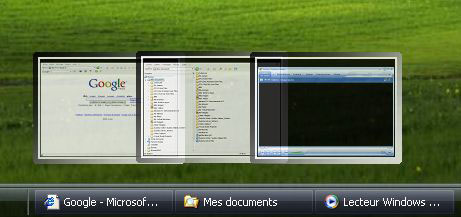





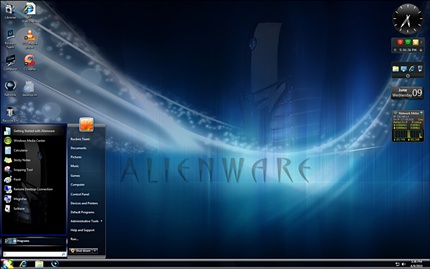
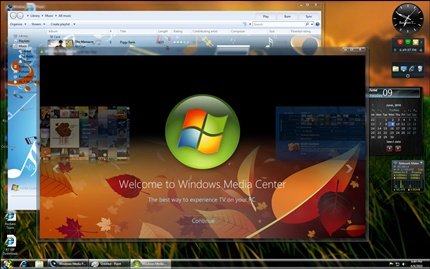
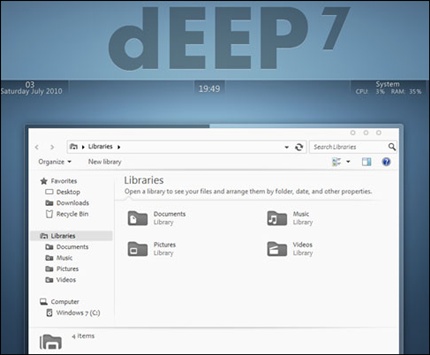




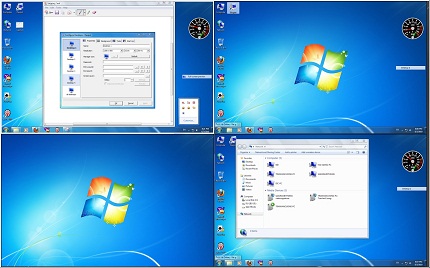
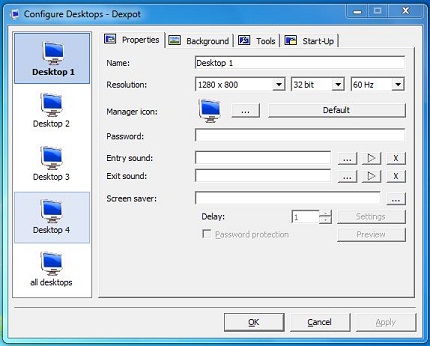
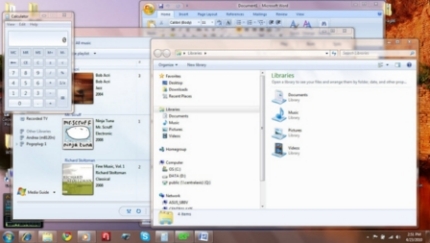
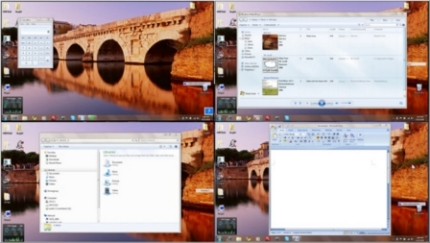
 Mazda5 có giá 19.990 USD tại Mỹ
Mazda5 có giá 19.990 USD tại Mỹ Những loại thuế oái oăm nhất từng tồn tại trên thế giới
Những loại thuế oái oăm nhất từng tồn tại trên thế giới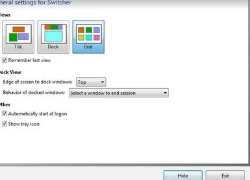 Thuận tiện và đẹp mắt hơn khi chuyển đổi các cửa sổ đang mở
Thuận tiện và đẹp mắt hơn khi chuyển đổi các cửa sổ đang mở Chiếc xe thể thao trị giá 140.000 USD bốc cháy khi đang bơm xăng
Chiếc xe thể thao trị giá 140.000 USD bốc cháy khi đang bơm xăng Cơ hội sở hữu MacBook giá rẻ sắp thành hiện thực
Cơ hội sở hữu MacBook giá rẻ sắp thành hiện thực Cổng sạc của iPhone Air và iPhone 17 có một nhược điểm lớn
Cổng sạc của iPhone Air và iPhone 17 có một nhược điểm lớn iPhone 17 Pro gặp sự cố trầy xước, lõm chỉ sau 24 giờ trưng bày
iPhone 17 Pro gặp sự cố trầy xước, lõm chỉ sau 24 giờ trưng bày Camera không thấu kính cho ra hình ảnh 3D
Camera không thấu kính cho ra hình ảnh 3D AI là trợ thủ đắc lực trong cuộc sống hiện đại
AI là trợ thủ đắc lực trong cuộc sống hiện đại Microsoft bị tố "đạo đức giả" khi ngừng hỗ trợ Windows 10
Microsoft bị tố "đạo đức giả" khi ngừng hỗ trợ Windows 10 Agentic AI: Thế hệ trí tuệ nhân tạo mới đang thay đổi cuộc chơi
Agentic AI: Thế hệ trí tuệ nhân tạo mới đang thay đổi cuộc chơi Các nhà phát triển sử dụng mô hình AI của Apple với iOS 26
Các nhà phát triển sử dụng mô hình AI của Apple với iOS 26 Alibaba tái xuất với định hướng AI sau giai đoạn hụt hơi với thương mại điện tử
Alibaba tái xuất với định hướng AI sau giai đoạn hụt hơi với thương mại điện tử Bé gái sơ sinh bị bỏ ở trạm điện cùng tờ giấy ghi tên và 15 triệu đồng
Bé gái sơ sinh bị bỏ ở trạm điện cùng tờ giấy ghi tên và 15 triệu đồng Hyun Bin không hề rung động với Son Ye Jin?
Hyun Bin không hề rung động với Son Ye Jin? Tranh cãi vì giá mì tôm, gã đàn ông xăm trổ đạp người phụ nữ mang thai 4 tháng
Tranh cãi vì giá mì tôm, gã đàn ông xăm trổ đạp người phụ nữ mang thai 4 tháng Nữ nghệ sĩ là đại gia có biệt thự TP.HCM 20 tỷ, 40 tuổi tự sinh con, bế con riêng về thăm nhà chồng cũ
Nữ nghệ sĩ là đại gia có biệt thự TP.HCM 20 tỷ, 40 tuổi tự sinh con, bế con riêng về thăm nhà chồng cũ Ca khúc cứu vớt cuộc đời nữ ca sĩ xinh đẹp quê Bắc Ninh, năm 2018 tuyên bố rời showbiz nếu không có 1 thứ
Ca khúc cứu vớt cuộc đời nữ ca sĩ xinh đẹp quê Bắc Ninh, năm 2018 tuyên bố rời showbiz nếu không có 1 thứ Ưng Hoàng Phúc đã có mặt để làm việc với Công an TP.HCM theo thư triệu tập
Ưng Hoàng Phúc đã có mặt để làm việc với Công an TP.HCM theo thư triệu tập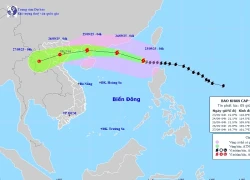 Siêu bão số 9 Ragasa vẫn mạnh cực đại, Quảng Ninh - Nghệ An sắp mưa lớn dữ dội
Siêu bão số 9 Ragasa vẫn mạnh cực đại, Quảng Ninh - Nghệ An sắp mưa lớn dữ dội Ca khúc giúp nữ ca sĩ xinh đẹp quê Hà Nội mua được 3 căn nhà, 30 tuổi chưa lấy chồng
Ca khúc giúp nữ ca sĩ xinh đẹp quê Hà Nội mua được 3 căn nhà, 30 tuổi chưa lấy chồng Hồ Hoài Anh tiết lộ bí mật đằng sau chiến thắng của Đức Phúc ở Intervision 2025
Hồ Hoài Anh tiết lộ bí mật đằng sau chiến thắng của Đức Phúc ở Intervision 2025 Thông tin mới vụ anh họ sát hại bé gái 8 tuổi rồi cho vào bao tải phi tang
Thông tin mới vụ anh họ sát hại bé gái 8 tuổi rồi cho vào bao tải phi tang Diễn viên bí ẩn nhất Tử Chiến Trên Không: Google bó tay không tìm ra danh tính, từng xuất hiện ở LHP Cannes mới tài
Diễn viên bí ẩn nhất Tử Chiến Trên Không: Google bó tay không tìm ra danh tính, từng xuất hiện ở LHP Cannes mới tài Nam diễn viên Trần Quang Tiền tử vong tại nhà
Nam diễn viên Trần Quang Tiền tử vong tại nhà 1 nam diễn viên qua đời thảm và bí ẩn ở tuổi 28: Bị thiếu gia tra tấn đến chết, thi thể không nguyên vẹn?
1 nam diễn viên qua đời thảm và bí ẩn ở tuổi 28: Bị thiếu gia tra tấn đến chết, thi thể không nguyên vẹn? Em bé hot nhất sân Hàng Đẫy ngồi ghế VIP, là con của chủ tịch CLB Hà Nội và "Hoa hậu nghèo nhất Việt Nam"
Em bé hot nhất sân Hàng Đẫy ngồi ghế VIP, là con của chủ tịch CLB Hà Nội và "Hoa hậu nghèo nhất Việt Nam" Nam đạo diễn thu nhập mỗi tháng 1 tỷ đồng, có dãy nhà trọ 500m2: Xin bố vợ từng trái ớt, nước mắm, bột giặt
Nam đạo diễn thu nhập mỗi tháng 1 tỷ đồng, có dãy nhà trọ 500m2: Xin bố vợ từng trái ớt, nước mắm, bột giặt Tin nóng vụ "mỹ nam Trung Quốc" ngã lầu tử vong: Cảnh sát chính thức lên tiếng, 3 nhân vật bị triệu tập xử lý!
Tin nóng vụ "mỹ nam Trung Quốc" ngã lầu tử vong: Cảnh sát chính thức lên tiếng, 3 nhân vật bị triệu tập xử lý! Anh họ sát hại bé gái 8 tuổi rồi nhét vào bao tải phi tang ở góc vườn
Anh họ sát hại bé gái 8 tuổi rồi nhét vào bao tải phi tang ở góc vườn Diễn biến tội ác của người đàn bà đầu độc chồng và 3 cháu ruột bằng xyanua
Diễn biến tội ác của người đàn bà đầu độc chồng và 3 cháu ruột bằng xyanua